PS+LR把外景背光人物照片调出暖暖的效果教程
PS+LR怎样把外景背光人物照片调出暖暖的效果?运用ps+lr软件,可以很简单的制作大家想要的照片,下面和小编一起来看看具体步骤吧。
最终效果

首先我们分析下原片
1.光线不足
2.原片比较灰
3.没有对比层
4.主题氛围不足
我们先想下我们需要的后期色彩氛围,色彩黄色偏多,又是秋季。黄色便成为我们主题中需要展现的颜色,让画面变暖

具体步骤:
第一步;将RAW格式原片导入Lightroom进行修改1.基础调整第一步主要调整的参数目的让照片整体有层次,改变氛围(1)调整色温(2)曝光度增加,对比度增高,增加对比度让画面整体更加整体有层次感。(3)高光拉低,阴影拉低让画面更整,增加白色色阶,这样做为了让亮部更多细节,背景呈现更多细节

第二步;曲线调整如下图所示,蓝,红,RGB,这样调主要是增加画面中亮部和暗部色彩对比

第三步:色相,饱和度,明亮度调整在这组图中橙色主要控制人物肤色,红色控制纯色和光影。黄色主要控制背景和环境的颜色,根据自己的需要相对应颜色进行调整。不懂的可以多调调试下。自己认为适合就好,调整,具体自己要把握好

第四步:细节调整(1)这一步主要是降低噪点,而减少杂色是减少噪点的关键,数值可根据图片来进行调节(2)根据自己个人对色彩的喜好对整体的色相饱和度在进行一点微调,其中蓝原色饱和度拉高,会让照片变的通透,颜色更明亮


然后进入PS精修,磨皮液化这可是必不可少的,具体液化的程度都需要自己来进行把握,这里我推荐的磨皮插件是《超级面板》和《Imagenomic》这两个磨皮插件都比较快捷和方便。第五步:做皮肤质感(1)首先CTAR+J复制一层(2)选择滤镜一选择其他一选择高反差保留(3)半径大概调节到1.5个左右(4)点击确定,回到图层模式改为线性光,皮肤质感就会出现(5)根据画面再调节图层不透明度温馨提示:做皮肤质感的前提需要对焦准确,细节在为调节之前就能看到,如何判定可以放大图片看到皮肤细节就说明对焦是准确的


第六步:做柔焦主要的营造画面气氛,突出人物这里运用到的插件叫nik collection 中的color efex pro4我们选择古典柔焦,然后自己去调节下强度和亮度,不用担心皮肤质感的消失,我们可以在控制点上选择O一放在人物不想柔焦的区域就行了。



教程到此结束,小伙伴是不是有所启发,何不自己动手尝试一下呢。
相关推荐:
人像后期利用PS+LR把室内人物光线不足的照片调成明亮的效果
相关文章
 ps怎样把风景照调成超逼真的电影级效果?运用PHOTOSHOP软件,可以很简单的制作大家想要的照片,下面和小编一起来看看具体步骤吧2017-12-21
ps怎样把风景照调成超逼真的电影级效果?运用PHOTOSHOP软件,可以很简单的制作大家想要的照片,下面和小编一起来看看具体步骤吧2017-12-21 本教程教脚本之家的PS调色教程学习者使用LR+PS调出室内人像照片日系复古暖黄色效果,教程打造的整体效果属于日系复古风,暖暖的,看着很舒服,喜欢的朋友欢迎前来一起分享2017-12-20
本教程教脚本之家的PS调色教程学习者使用LR+PS调出室内人像照片日系复古暖黄色效果,教程打造的整体效果属于日系复古风,暖暖的,看着很舒服,喜欢的朋友欢迎前来一起分享2017-12-20 ps怎样给外景人物调出朦胧质感的效果?运用PHOTOSHOP软件,可以很简单的制作大家想要的照片,下面和小编一起来看看具体步骤吧2017-12-19
ps怎样给外景人物调出朦胧质感的效果?运用PHOTOSHOP软件,可以很简单的制作大家想要的照片,下面和小编一起来看看具体步骤吧2017-12-19
人像后期利用PS+LR把室内人物光线不足的照片调成明亮的效果
PS+LR把室内光线不足的人物照片跳出明亮的效果?运用PS+LR软件,可以很简单的制作大家想要的照片,下面和小编一起来看看具体步骤吧2017-12-16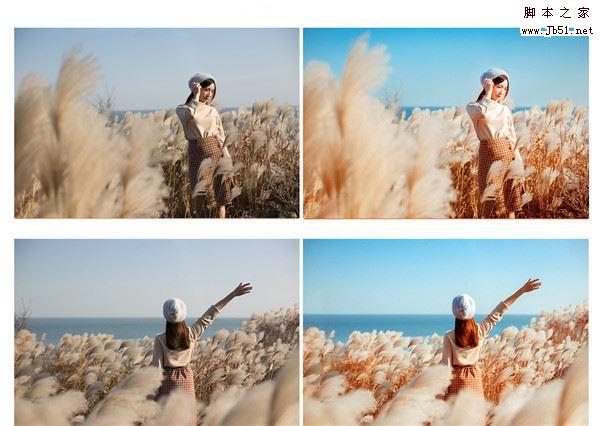 本教程教脚本之家的PS调色教程学习者使用LR+PS调出干净唯美的深秋暖色调芦苇荡人物照片,教程中LR定色定调,ps液化精修,效果很柔美,喜欢的朋友欢迎前来一起分享学习2017-12-15
本教程教脚本之家的PS调色教程学习者使用LR+PS调出干净唯美的深秋暖色调芦苇荡人物照片,教程中LR定色定调,ps液化精修,效果很柔美,喜欢的朋友欢迎前来一起分享学习2017-12-15 ps怎样把风景照调成雪景图效果??运用PHOTOSHOP软件,可以很简单的制作大家想要的照片,下面和小编一起来看看具体步骤吧2017-12-13
ps怎样把风景照调成雪景图效果??运用PHOTOSHOP软件,可以很简单的制作大家想要的照片,下面和小编一起来看看具体步骤吧2017-12-13 本教程教脚本之家的PS调色教程学习者使用LR+PS后期快速调出偏暖的复古暗系色调照片,后期主要分为LR调色和PS修瑕、磨皮及精细调整两大部分,难度不是很大,喜欢复古暗系风2017-12-13
本教程教脚本之家的PS调色教程学习者使用LR+PS后期快速调出偏暖的复古暗系色调照片,后期主要分为LR调色和PS修瑕、磨皮及精细调整两大部分,难度不是很大,喜欢复古暗系风2017-12-13 ps怎样把女生图片调成可爱小清新的效果?运用PHOTOSHOP软件,可以很简单的制作大家想要的照片,下面和小编一起来看看具体步骤吧2017-12-12
ps怎样把女生图片调成可爱小清新的效果?运用PHOTOSHOP软件,可以很简单的制作大家想要的照片,下面和小编一起来看看具体步骤吧2017-12-12 ps怎样把美女人物图片调出唯美柔和的效果?运用PHOTOSHOP软件,可以很简单的制作大家想要的照片,下面和小编一起来看看具体步骤吧2017-12-12
ps怎样把美女人物图片调出唯美柔和的效果?运用PHOTOSHOP软件,可以很简单的制作大家想要的照片,下面和小编一起来看看具体步骤吧2017-12-12 本教程教脚本之家的PS调色教程学习者如何使用ps改变色调设计一张时尚杂志封面并对其进行不同色调的处理?文章讲解的是一个思路过程,很多细节不是那么仔细,需要一定的Phot2017-12-12
本教程教脚本之家的PS调色教程学习者如何使用ps改变色调设计一张时尚杂志封面并对其进行不同色调的处理?文章讲解的是一个思路过程,很多细节不是那么仔细,需要一定的Phot2017-12-12






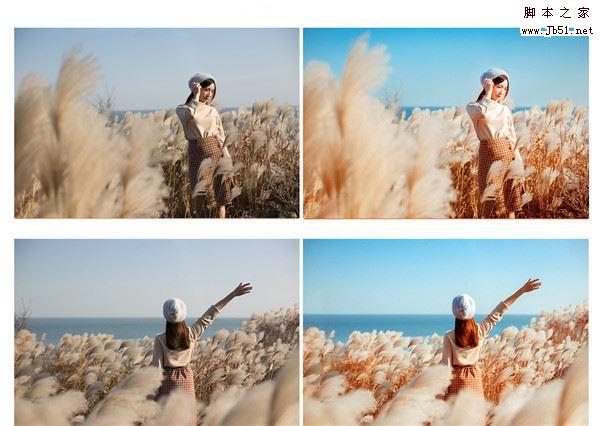





最新评论